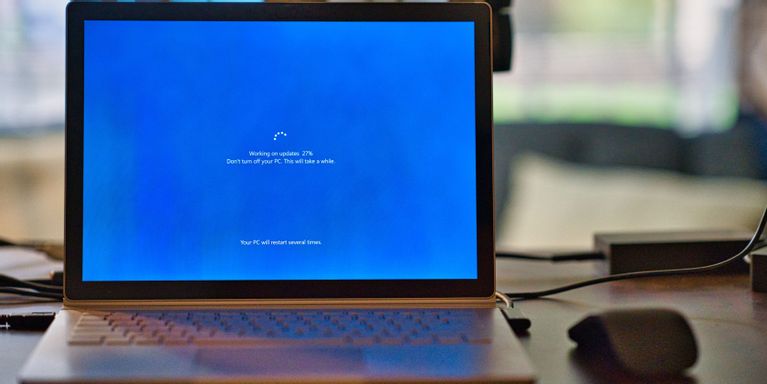5 ວິທີຖອນການຕິດຕັ້ງ Windows 10 Updates ດ້ວຍຕົນເອງ
ການອັບເດດຫຼ້າສຸດເຮັດໃຫ້ Windows 10 ຂັດຂ້ອງບໍ? ນີ້ແມ່ນບາງວິທີທີ່ຈະຖອນການຕິດຕັ້ງການປັບປຸງ Windows ແລະສ້ອມແປງ PC ຂອງທ່ານ.
1. ການໃຊ້ແອັບການຕັ້ງຄ່າ
ໃຫ້ຄລິກໃສ່ເມນູເລີ່ມຕົ້ນແລະຄົ້ນຫາສໍາລັບ app Settings. ໄປຫາ ອັບເດດແລະຄວາມປອດໄພ ທາງເລືອກສຸດທ້າຍແມ່ນຢູ່ໃນແອັບຯ Settings.
ໃນ ໜ້າ ຈໍຕໍ່ໄປ, ແຕະ ເບິ່ງປະຫວັດການອັບເດດ .
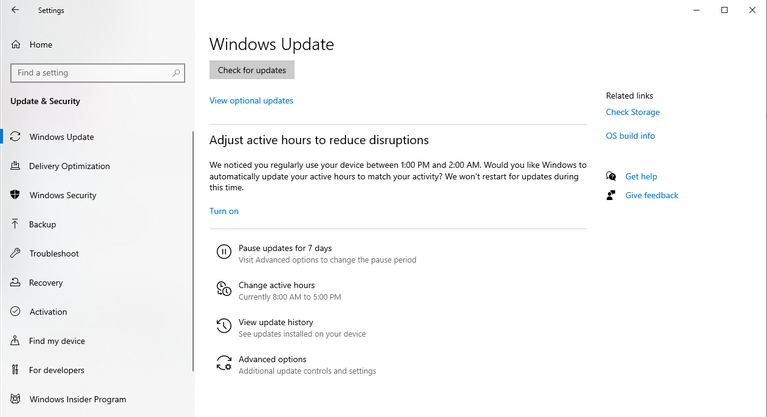
ຕົວເລືອກທໍາອິດຢູ່ເທິງສຸດຂອງຫນ້າຈໍຕໍ່ໄປແມ່ນ ຖອນການຕິດຕັ້ງອັບເດດ . ຄລິກໃສ່ມັນ.
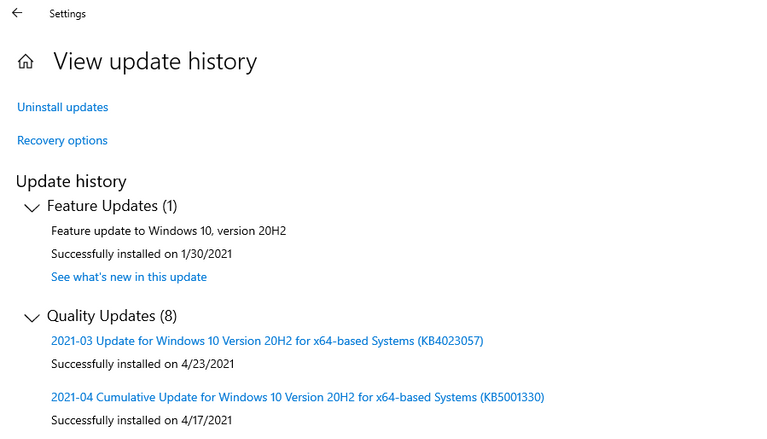
ນີ້ຈະນໍາທ່ານໄປທີ່ກະດານຄວບຄຸມ, ບ່ອນທີ່ທ່ານຈະເຫັນທັງຫມົດຂອງ ການອັບເດດທີ່ຕິດຕັ້ງແລ້ວ , ລວມທັງການປັບປຸງ Windows 10.
ລວມມີການປັບປຸງທີ່ມີລາຍຊື່ພາຍໃຕ້ພາກສ່ວນທີ່ຕິດສະຫຼາກ Microsoft ການປັບປຸງ Windows Windows. ເລືອກອັບເດດທີ່ທ່ານຕ້ອງການຖອນການຕິດຕັ້ງ ແລະຄລິກ ຖອນການຕິດຕັ້ງ ຢູ່ເທິງສຸດ. ອີກທາງເລືອກ, ທ່ານສາມາດຄລິກຂວາໃສ່ການປັບປຸງແລະເລືອກ ຖອນການຕິດຕັ້ງ .
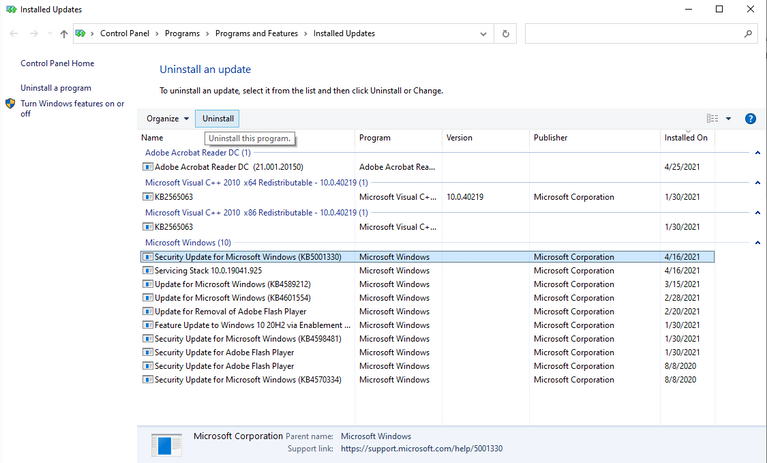
ປ່ອງຢ້ຽມຢືນຢັນຈະປາກົດຂຶ້ນໂດຍຖາມວ່າທ່ານແນ່ໃຈວ່າທ່ານຕ້ອງການຖອນການຕິດຕັ້ງ, ໃຫ້ຄລິກໃສ່ ". نعم ການອັບເດດຈະຖືກຖອນການຕິດຕັ້ງຈາກຄອມພິວເຕີຂອງທ່ານ.
2. ການນໍາໃຊ້ກະດານຄວບຄຸມ
ພວກເຮົາຮູ້ຈາກວິທີການທີ່ຜ່ານມາວ່າພວກເຮົາຕ້ອງຍ້າຍໄປຫາພາກສ່ວນຫນຶ່ງ ການອັບເດດທີ່ຕິດຕັ້ງແລ້ວ ໃນກະດານຄວບຄຸມເພື່ອຖອນການຕິດຕັ້ງການອັບເດດ. ແທນທີ່ຈະນໍາທາງໂດຍຜ່ານ app ການຕັ້ງຄ່າ, ພວກເຮົາສາມາດໄປໄດ້ໂດຍກົງຈາກກະດານຄວບຄຸມ.
ເປີດແຜງຄວບຄຸມ. ກົດ ຖອນການຕິດຕັ້ງໂຄງການ ພາຍໃນປະເພດ ຊອບແວ .
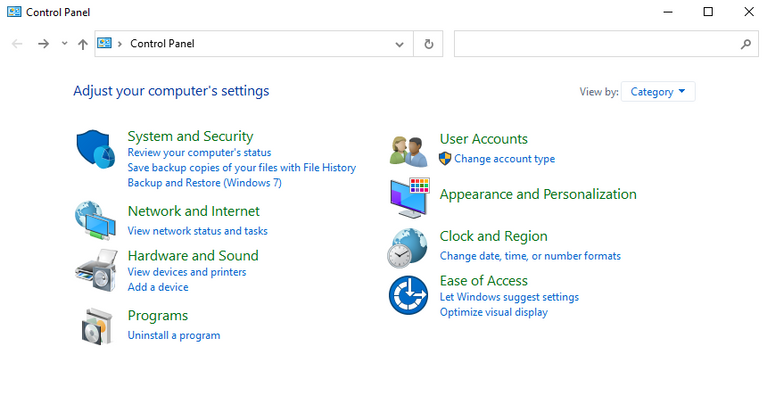
ຢູ່ເບື້ອງຊ້າຍຂອງຫນ້າຈໍຕໍ່ໄປ, ທ່ານຈະເຫັນທາງເລືອກໃນການເບິ່ງ ການອັບເດດທີ່ຕິດຕັ້ງແລ້ວ .
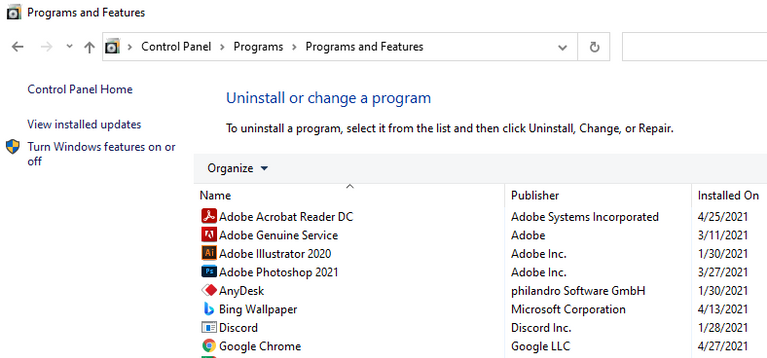
ນີ້ຈະນໍາທ່ານໄປຫາຫນ້າຈໍ ການອັບເດດທີ່ຕິດຕັ້ງແລ້ວ . ສ່ວນທີ່ເຫຼືອຂອງຂະບວນການຍັງຄົງຄືກັນກັບວິທີການທີ່ຜ່ານມາ.
ໃນສັ້ນ, ທ່ານສາມາດເລືອກການປັບປຸງທີ່ທ່ານຕ້ອງການຖອນການຕິດຕັ້ງແລະຄລິກ ຖອນການຕິດຕັ້ງ ຢູ່ເທິງສຸດຂອງປ່ອງຢ້ຽມ. ອີກທາງເລືອກ, ທ່ານສາມາດຄລິກຂວາໃສ່ການປັບປຸງແລະຄລິກ ຖອນການຕິດຕັ້ງ . ທ່ານຈະເຫັນປັອບອັບທີ່ຮ້ອງຂໍໃຫ້ມີການຢືນຢັນກ່ຽວກັບການຖອນການຕິດຕັ້ງການອັບເດດ. ກົດ " نعم ການອັບເດດຈະຖືກຖອນການຕິດຕັ້ງ.
3. ໃຊ້ PowerShell ຫຼື Command Prompt
ມັນຍັງສາມາດເບິ່ງ ແລະຖອນການຕິດຕັ້ງການປັບປຸງ Windows 10 ໂດຍໃຊ້ PowerShell ຫຼື Command Prompt.
ຊອກຫາ Command Prompt ຫຼື PowerShell ໃນເມນູເລີ່ມຕົ້ນ. ຄລິກຂວາແລ້ວເລືອກ ດໍາເນີນການເປັນຜູ້ບໍລິຫານ .
ເມື່ອໂຄງການທີ່ທ່ານເລືອກຖືກເປີດຕົວ, ພິມຄໍາສັ່ງຕໍ່ໄປນີ້ເພື່ອເບິ່ງການປັບປຸງທັງຫມົດ:
wmic qfe list brief /format:table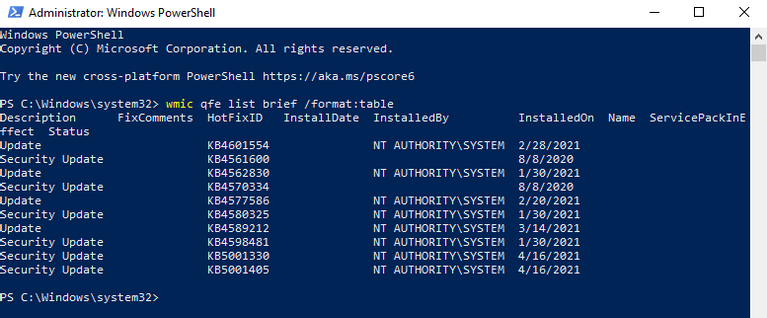
ການປະຕິບັດຄໍາສັ່ງນີ້ຈະສະແດງຕາຕະລາງຂອງການປັບປຸງ Windows 10 ທັງຫມົດທີ່ຕິດຕັ້ງຢູ່ໃນຄອມພິວເຕີຂອງທ່ານ. ຊອກຫາການອັບເດດທີ່ທ່ານຕ້ອງການລຶບອອກ.
ເມື່ອທ່ານໄດ້ເລືອກການອັບເດດແລ້ວ, ໃຫ້ພິມຄໍາສັ່ງຕໍ່ໄປນີ້ WUSA (Windows Update Standalone Installer – ຜົນປະໂຫຍດໃນຕົວທີ່ຈັດການການປັບປຸງ Windows) ເພື່ອເລີ່ມຕົ້ນການຖອນການຕິດຕັ້ງ:
wusa /uninstall /kb:HotFixIDປ່ຽນ “HotFixID” ດ້ວຍໝາຍເລກປະຈຳຕົວອັບເດດ. HotFixIDs ຢູ່ໃນບັນຊີລາຍຊື່ຂອງການປັບປຸງທີ່ດຶງມາດ້ວຍຄໍາສັ່ງທີ່ຜ່ານມາ.
ຕົວຢ່າງ: ຖ້າທ່ານຕ້ອງການຖອນການຕິດຕັ້ງການປັບປຸງທີ່ມີລາຍຊື່ຢູ່ໃນຕາຕະລາງດ້ວຍ HotFixID KB4601554, ທ່ານຕ້ອງການໃຊ້ຄໍາສັ່ງຕໍ່ໄປນີ້:
wusa /uninstall /kb:4601554ກົດ Enter ແລະທ່ານຈະເຫັນກ່ອງໂຕ້ຕອບປາກົດຢູ່ໃນຫນ້າຈໍຂອງທ່ານຖາມວ່າທ່ານແນ່ໃຈວ່າຈະຖອນການຕິດຕັ້ງການປັບປຸງ. ກົດ “ ບໍ່ໄດ້” ຕິດຕາມ. ແທນທີ່ຈະ, ແຕະ Y ເທິງແປ້ນພິມ.
ການອັບເດດ Windows 10 ຂອງເຈົ້າຈະຖືກຖອນການຕິດຕັ້ງໃນອີກບໍ່ດົນ.
4. ໃຊ້ໄຟລ໌ batch
ວິທີການທີ່ຜ່ານມາອະນຸຍາດໃຫ້ທ່ານສາມາດຖອນການຕິດຕັ້ງຫນຶ່ງການປັບປຸງໃນເວລານັ້ນ. ຖ້າທ່ານມີການປັບປຸງຫຼາຍຢ່າງທີ່ທ່ານຕ້ອງການທີ່ຈະຖອນການຕິດຕັ້ງ, ສ້າງສະຄິບທີ່ມີຄໍາສັ່ງ WUSA.
ທ່ານສາມາດຖອນການຕິດຕັ້ງການປັບປຸງເຫຼົ່ານີ້ໂດຍບໍ່ມີການເປີດປ່ອງຢ້ຽມໃດຫນຶ່ງແລະຂ້າມ rebooting ໂດຍການເພີ່ມ /ງຽບ و / ເລີ່ມຕົ້ນ ໄປຫາເສັ້ນຄໍາສັ່ງ.
ເປີດ Notepad ແລະໃສ່ຂໍ້ຄວາມຕໍ່ໄປນີ້:
@echo off
wusa /uninstall /kb:4601554 /quiet /norestart
wusa /uninstall /kb:4561600 /quiet /norestart
ENDກົດ ໄຟລ໌ > ບັນທຶກເປັນ ແລະບັນທຶກໄຟລ໌ເປັນໄຟລ໌ .bat.
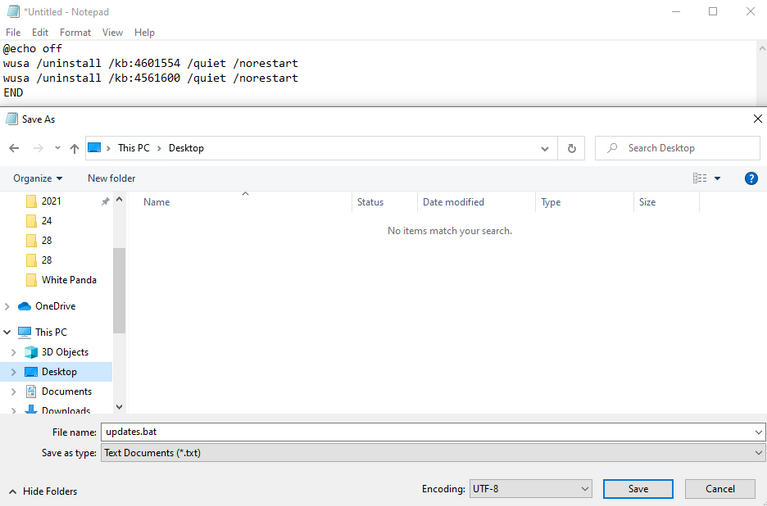
ເພີ່ມບັນທັດຄໍາສັ່ງສໍາລັບການປັບປຸງທັງຫມົດທີ່ທ່ານຕ້ອງການທີ່ຈະຖອນການຕິດຕັ້ງແລະເຮັດການປັບທີ່ເຫມາະສົມກັບຈໍານວນ KB.
ດໍາເນີນການໄຟລ໌ batch.
ບໍ່ມີປ່ອງຢ້ຽມໃດຈະເປີດແລະທ່ານຈະບໍ່ຖືກເຕືອນໃຫ້ restart. ຖ້າທ່ານຕ້ອງການ restart ອັດຕະໂນມັດເມື່ອການອັບເດດທັງຫມົດຖືກຖອນການຕິດຕັ້ງ, ປະທັບຕາ ໂດຍການເພີ່ມ ປິດ -r ໃນຕອນທ້າຍຂອງໄຟລ໌ batch ໄດ້.
5. ໃຊ້ Windows RE .ສະພາບແວດລ້ອມ
ຖ້າ Windows ຈະບໍ່ເປີດເຄື່ອງປົກກະຕິ ຫຼືຢູ່ໃນໂໝດປອດໄພ, ແລະເຈົ້າຄິດວ່າມັນເປັນການອັບເດດທີ່ເຮັດໃຫ້ເກີດບັນຫາ, ຢ່າໂດດເຂົ້າໄປສຳຮອງເພື່ອຟື້ນຟູຄອມພິວເຕີຂອງທ່ານເທື່ອ. ທ່ານມີທາງເລືອກສຸດທ້າຍ.
ກົດປຸ່ມເປີດປິດຄອມພິວເຕີຄ້າງໄວ້ໃນຂະນະທີ່ມັນເປີດເຄື່ອງເພື່ອປິດມັນ, ຈາກນັ້ນກົດປຸ່ມເປີດປິດອີກຄັ້ງເພື່ອເປີດມັນ. ດຽວນີ້ເຈົ້າຄວນຈະເຫັນຕົວເລືອກການຟື້ນຕົວຂອງ Windows, ແບບດຽວກັນກັບເຈົ້າເມື່ອເຈົ້າເຂົ້າໃສ່ Safe Mode.
ກົດເບິ່ງ ແກ້ໄຂບັນຫາ > ຕົວເລືອກຂັ້ນສູງ ແລະຄລິກ ຖອນການຕິດຕັ້ງອັບເດດ .
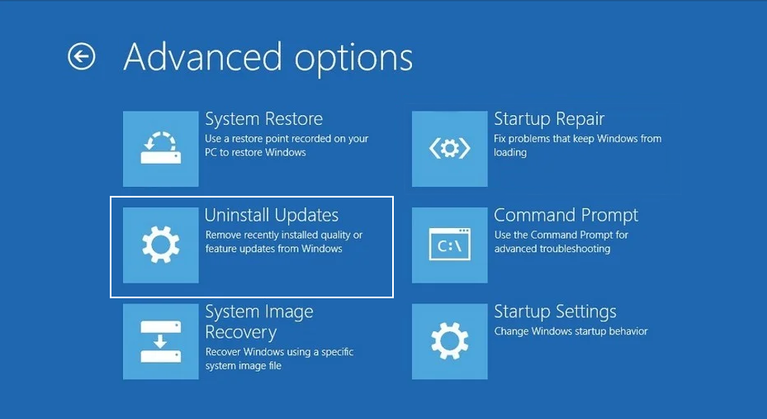
ໃນປັດຈຸບັນທ່ານຈະເຫັນທາງເລືອກທີ່ຈະຖອນການຕິດຕັ້ງການປັບປຸງຄຸນນະພາບຫລ້າສຸດຫຼືການປັບປຸງຄຸນນະສົມບັດ. ຖອນການຕິດຕັ້ງມັນແລະນີ້ຫຼາຍທີ່ສຸດຈະອະນຸຍາດໃຫ້ທ່ານເຂົ້າໄປໃນ Windows ໄດ້.
ຫມາຍເຫດ: ທ່ານຈະບໍ່ເຫັນລາຍການອັບເດດທີ່ຕິດຕັ້ງຄືກັບໃນ Control Panel. ດັ່ງນັ້ນ, ຕາບໃດທີ່ທ່ານສາມາດເຂົ້າສູ່ລະບົບ Windows, ການນໍາໃຊ້ວິທີການທີ່ພວກເຮົາໄດ້ປຶກສາຫາລືກ່ອນຫນ້ານີ້. ໃຊ້ Windows Recovery Options ເປັນທາງເລືອກສຸດທ້າຍ.
ຕອນນີ້ຢູ່ຫ່າງຈາກບັນຫາການປັບປຸງ Windows 10
ດຽວນີ້ເຈົ້າຮູ້ທຸກວິທີທີ່ທ່ານສາມາດຖອນການຕິດຕັ້ງການປັບປຸງ Windows 10 ດ້ວຍຕົນເອງ. ການຮູ້ສິ່ງເຫຼົ່ານີ້ສາມາດເປັນປະໂຫຍດເມື່ອການປັບປຸງໃຫມ່ເຮັດໃຫ້ເກີດບັນຫາ, ແລະທ່ານຕ້ອງການຖອນການຕິດຕັ້ງ Windows 10 ອັບເດດຫຼ້າສຸດ.
ເຖິງແມ່ນວ່າທ່ານບໍ່ສາມາດບູຕເຂົ້າ Windows, ວິທີການສຸດທ້າຍຈະຊ່ວຍໃຫ້ທ່ານແກ້ໄຂບັນຫາແລະອະນຸຍາດໃຫ້ທ່ານກັບຄືນໄປບ່ອນ Windows. ຖ້າຄອມພິວເຕີຂອງທ່ານສືບຕໍ່ຂັດຂ້ອງຫຼັງຈາກຖອນການຕິດຕັ້ງການອັບເດດ, ມັນຄົງຈະບໍ່ເປັນທີ່ວ່າການອັບເດດຈະເຮັດໃຫ້ເກີດບັນຫາ.